Hirdetés
 A QuickTime az Apple univerzális és ingyenes médialejátszója.
A QuickTime az Apple univerzális és ingyenes médialejátszója.
A QuickTime 7.6.6 for Windows 2010 márciusában jelent meg. Az ingyenes verzió lejátssza az összes főbb audio és video formátumot, ideértve a H.264 / MPEG-4 fejlett videokódolás.
A QuickTime nélkülözhetetlen szoftver a Windows számára, különös tekintettel az audio és a video streamingre. Ez a cikk bemutatja, hogyan kell frissíteni, megfelelően beállítani és hogyan kell használni a QuickTime parancsikonjait. Végül azoknak, akik nem szeretnék telepíteni az Apple szoftvert és a csatolt húrokat, bemutatom egy könnyű alternatívát.
1. Töltse le a QuickTime alkalmazást
tudsz töltse le a QuickTime-t közvetlenül az Apple-ről, önálló alkalmazásként vagy csomagban az iTunes használatával. Vegye figyelembe, hogy igen nem meg kell osztania az e-mail címét a letöltési fájl eléréséhez! Egyszerűen távolítsa el az Apple hírbejelentkezési jelölőnégyzetét, és máris jó lehet.
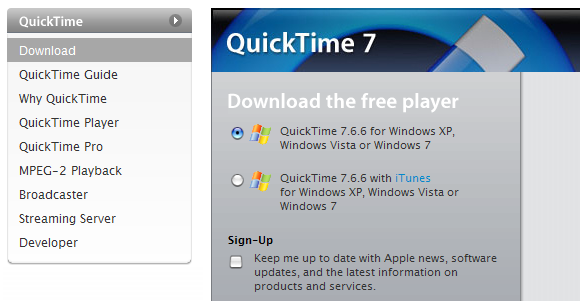
2. Frissítse a QuickTime alkalmazást
 Ha már futtatja a QuickTime-t, akkor ellenőrizze, hogy telepítve van-e a legújabb verzió.
Ha már futtatja a QuickTime-t, akkor ellenőrizze, hogy telepítve van-e a legújabb verzió.
Ha telepítette az iTunes alkalmazást, akkor egyszerűen hagyhatja, hogy az Apple Software Update program keresse meg és telepítse a frissítéseket az Ön számára. Az eszközt a> alatt találja Rajt > Minden program > Apple szoftverfrissítés. Általában automatikusan emlékezteti Önt az elérhető frissítésekre.
Ellenkező esetben nyissa meg a QuickTime Player alkalmazást, és lépjen a> oldalra Segítség > Ellenőrizze a QuickTime frissítéseket ... és hagyja, hogy a menü varázsa legyen.
A verzió egyszerű ellenőrzéséhez nyissa meg a QuickTime Player alkalmazást, és keresse meg a> elemet Segítség > A QuickTime Playerről Ez megnyit egy kis ablakot, amely feltárja a szoftver verzióját.
A QuickTime jelenleg a 7.6.6 verzión van. Az iTunes + QuickTime csomag legújabb verziója a 9.1.1.
3. QuickTime Preferences
A QuickTime számos alapértelmezett beállítást tartalmaz, amelyek valószínűleg nem élvezhetik Önt. Szerencsére könnyen visszaállíthatja őket. Itt található egy gyors referencialista.
-
QuickTime hivatkozások az asztalon vagy a gyorsindító sávon
A telepítő által létrehozott összes hivatkozás biztonságos. -
QuickTime ikonra a tálcán
Ezt könnyen eltávolíthatja. Nyissa meg a QuickTime Player alkalmazást, majd ugorjon a> -ra szerkesztése > preferenciák > QuickTime Preferences. Váltás a> -ra Fejlett fület. Alul távolítsa el a> jelölőnégyzetet Telepítse a QuickTime ikont a tálcára. -
Távolítsa el a qttask.exe fájlt
Ha eltávolította a QuickTime rendszertálca ikonját, akkor letilthatja a qttask.exe fájlt is, amely minden indításkor röviden elindul. Ehhez szükség van a regisztráció szerkesztésére, tehát csak a saját felelősségére járhat! Kattintson a> elemre Rajt > Fuss, írja be> regedit és nyomja meg a> gombot Belép. A nyilvántartáson belül lépjen a> oldalra HKEY_LOCAL_MACHINE \ SOFTWARE \ Microsoft \ Windows \ CurrentVersion \ Run. A kulcson belül törölje a> elemet QuickTime Feladat értékét, és zárja be a beállításjegyzék-szerkesztőt. Végül nyissa meg a QuickTime program mappáját, és távolítsa el a> -t qttask.exe. -
Automatikus frissítések
A> alatt QuickTime Preferences hogy menjen a> Frissítés fülre, és jelölje be vagy törölje a jelölést a> jelölőnégyzetből Automatikus frissítések keresése, attól függően, hogy mi az Ön preferenciája. Ha engedélyezi az automatikus frissítést, a QuickTime rendszeresen „telefonál otthon”. -
Böngésző lejátszása
-Ban> QuickTime Preferences kiválaszthatja azt is, hogy automatikusan lejátssza-e a weboldalakba ágyazott filmeket. Keresse meg a> elemet böngésző fülre, és jelölje be vagy törölje a jelölőnégyzetet. -
streaming
A QuickTime azonnali streaming-et tesz lehetővé. Ez problémákat okozhat, ha lassú hálózati kapcsolatot létesít. Vagy léphet a> -ra streaming fülre, és törölje a jelölést Azonnali bekapcsolás engedélyezése vagy növelje a fájlok továbbításának késleltetését. Ezenkívül beállíthatja a> gombot Streaming Speed. -
A játékos preferenciái
Lépjen a> oldalra szerkesztése > preferenciák > A játékos preferenciái további beállítások elvégzéséhez. Például válassza a> lehetőséget Használjon kiváló minőségű videobeállítást, ha elérhető vagy> Feliratok megjelenítése, ha rendelkezésre állnak vagy nem> Mutassa meg a Tartalmi útmutatót az indításkor.
4. A QuickTime billentyűparancsok a Windows rendszerben
Itt található a gyors referencialista, amely a tíz leggyakoribb és leghasznosabb QuickTime billentyűparancsot tartalmazza.
-
Szóköz
Ez szünetelteti és folytatja a lejátszást. -
Bal / jobb nyilak
Ezeknek a gomboknak a használatával előre- vagy visszatekerhetünk audio- vagy videofájlokat. -
[J] vagy [L] gomb + [K] gomb
Ha megnyomja a [J] -et, akkor visszajátszja a filmet, és ha megnyomja az [L] -ot, akkor gyorsan előre, mindkettő bekapcsolt hangjával. A gombok többszöri lenyomásával gyorsabban visszatekerhet vagy előre léphet. A [K] vagy [L] lenyomása közben próbálja meg tartani lenyomva a [K] gombot, hogy a képkocka keretről visszatekerjen vagy előre lépjen. -
Fel / Le nyilak
Állítsa be a hangerőt. -
[CTRL] + [F]
Lépjen be a teljes képernyő módba. -
[KILÉPÉS]
Létezik teljes képernyős mód. -
[CTRL] + 0
Film lejátszása fél méretben. -
[CTRL] + 1
Film lejátszása normál méretben. -
[CTRL] + 2
Film lejátszása dupla méretben. -
[CTRL] + 3
Film lejátszása teljes méretben.
5. Használjon egy QuickTime alternatívát
Ha egyáltalán nem szeretné használni a QuickTime-t, de továbbra is szeretné megnézni a QuickTime-filmeket, javaslom, hogy próbálja meg QuickTime Alternative. A QuickTime vékony változata csak az alapvető elemeket tartalmazza, és nem tartalmaz felfújt funkciókat.
A QuickTime Alternative fő előnye, hogy nem fut a háttérben zajló folyamatok. Összességében kevesebb rendszer erőforrást fogyaszt.
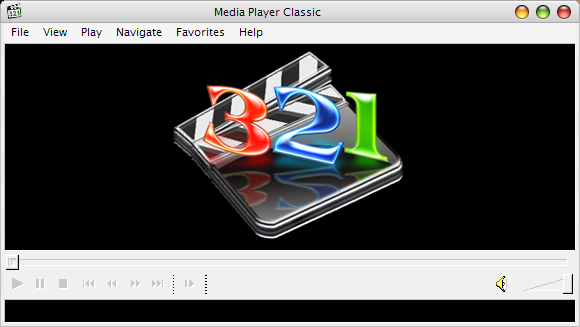
A csomag a hivatalos disztribúcióból kibontott QuickTime kodek könyvtárakból áll. Saját lejátszójával, a Media Player Classic programmal együtt szállít, és az összes nagyobb böngészőhöz QuickTime bővítményeket kínál, amelyek támogatják az audio és a video streamingjét. A legújabb kiadás a QuickTime összetevők 7.66.71.0 verzióján alapul. Windows XP operációs rendszerre érhető el, Windows 7 rendszeren keresztül.
Mi a kedvenc tulajdonsága a Windows hivatalos QuickTime disztribúciójának? És ha Mac-ben használja a QuickTime-t, mi hiányzik a Windows-felhasználókról?
Tina több mint egy évtizede ír a fogyasztói technológiáról. Természettudományi doktori fokozattal, Németországból diplomával és Svédországból diplomával rendelkezik. Analitikai háttere elősegítette, hogy kiemelkedjen a MakeUseOf technológiai újságírójaként, ahol jelenleg kulcsszó-kutatást és műveleteket irányít.

